
Смартфоны на базе Android привлекают пользователей наличием большого количества приложений. Правда, не все они могут поддерживаться на отдельно взятом устройстве. Порой программа представлена в Play Маркет, но заблокирована для загрузки на вашем смартфоне. Если вам обязательно нужно воспользоваться такой программой, важно разобраться, как установить неподдерживаемое приложение на операционной системе Андроид.
Почему приложение может не поддерживаться на вашем устройстве?
- региональные ограничения, когда программа заблокирована в отдельных странах;
- смартфон не соответствует требованиям;
- приложение не поддерживается текущей версией Android.
Эти причины вынуждает Play Маркет блокировать доступ к скачиванию приложений для отдельных устройств. Впрочем, эти ограничения можно обойти, благо Android характеризуется открытым кодом, что позволяет выйти из любой ситуации.
Как Обновить Приложения и Игры на Андроид Телефоне Сделать Обновление Установить Новую Версию 2022
Как установить несовместимое приложение на Android
Принцип выхода из сложившейся ситуации напрямую зависит от того, что именно вызвало проблему с установкой. Если речь идет о региональных ограничениях, то скачать программу можно через Play Маркет, выполнив пару нехитрых манипуляций. А если речь идет о поддержке конкретного смартфона или версии Андроид, то придется искать альтернативные методы скачивания.
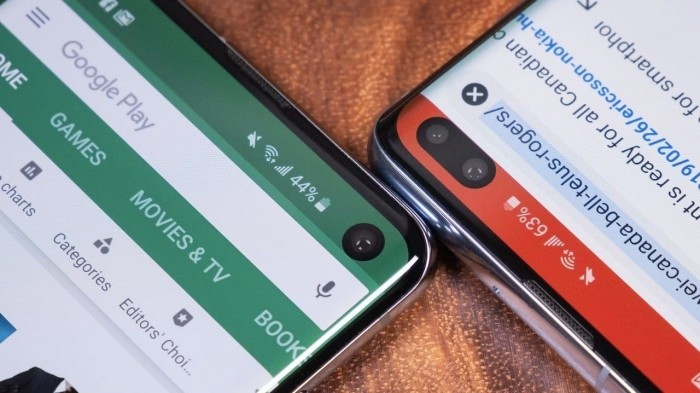
Установка VPN
Этот метод сработает в ситуации, если приложение не скачивается по причине региональных ограничений. VPN позволяет сменить IP-адрес телефона, благодаря чему Play Маркет начинает думать, что вы находитесь в другой стране. Для загрузки программы потребуется:
- Установить любой доступный VPN-сервис на свой смартфон, используя Play Market или другие источники.
- Запустить программу и активировать VPN, выбрав страну, где приложение не заблокировано.
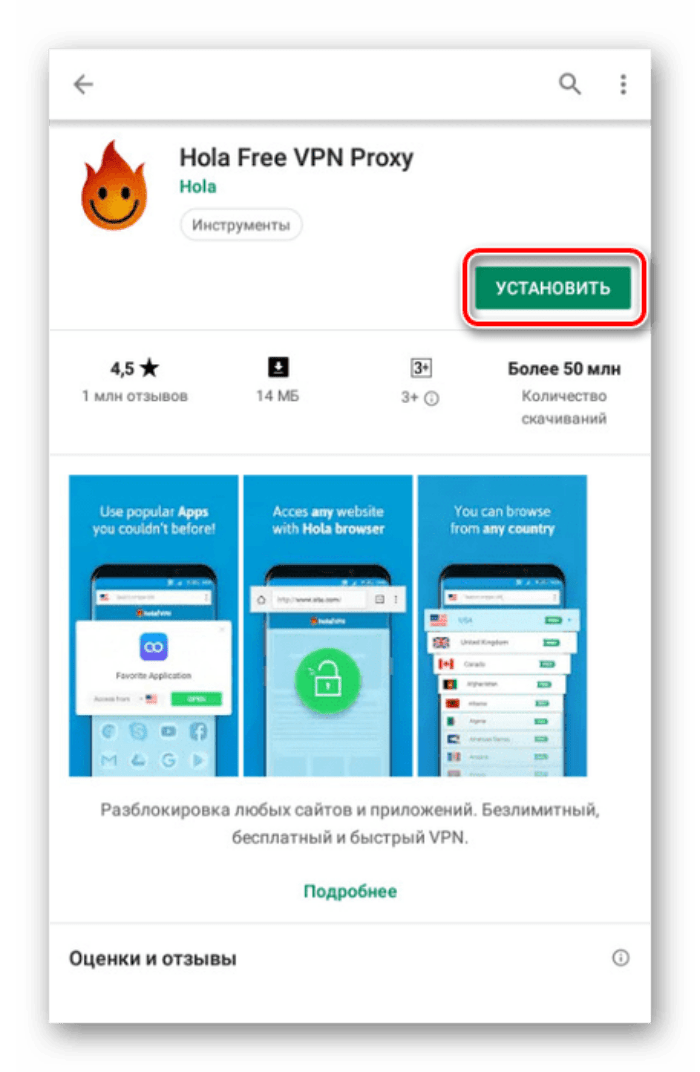
- Запустить Play Маркет, найти интересующее приложение и нажать кнопку «Установить».
В некоторых случаях помимо применения VPN требуется изменить регион в настройках телефона или магазина приложений. Но чаще всего хватает одной лишь смены IP-адреса, после чего ограничения перестают действовать. Учтите, что активировать VPN придется всякий раз, когда будет выходить обновление для вашей программы. В противном случае вам придется использовать устаревшую версию софта.
Приложение Market Helper
Вне зависимости от того, что стало причиной возникновения проблемы при скачивании программы через Плей Маркет, устранить неполадки можно с помощью Market Helper.
Это утилита, снимающая ограничения путем изменения системных параметров смартфона. Следовательно, если Play Market ограничивал загрузку из-за плохих характеристик смартфона или старой версии Андроид, после установки Market Helper проблема должна быть исчерпана.
Важно. Для работы программы требуется получение root-доступа, что влечет за собой ряд ограничений, связанных с обслуживанием устройства и совершением транзакций.
Помимо непосредственной установки софта требуется выполнение дополнительных действий. Подробно рассмотрим каждый этап:
- Запустите Market Helper, установив его через APK-файл, который доступен на сайте разработчиков.
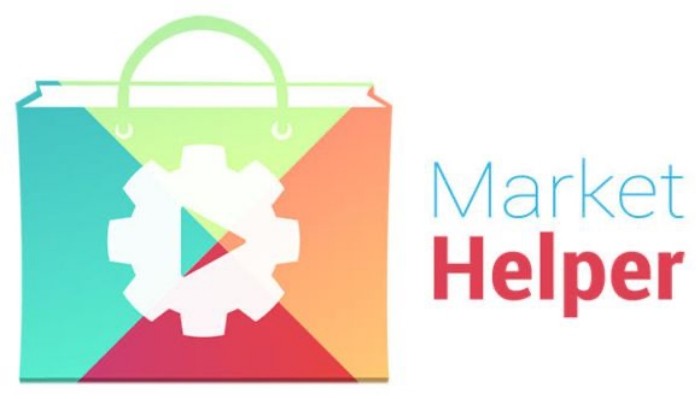
- Выберите тип устройства, а также укажите его модель и провайдера интернета.
- Нажмите кнопку «Activate».

- Откройте Play Маркет и попробуйте установить недоступную ранее программу.
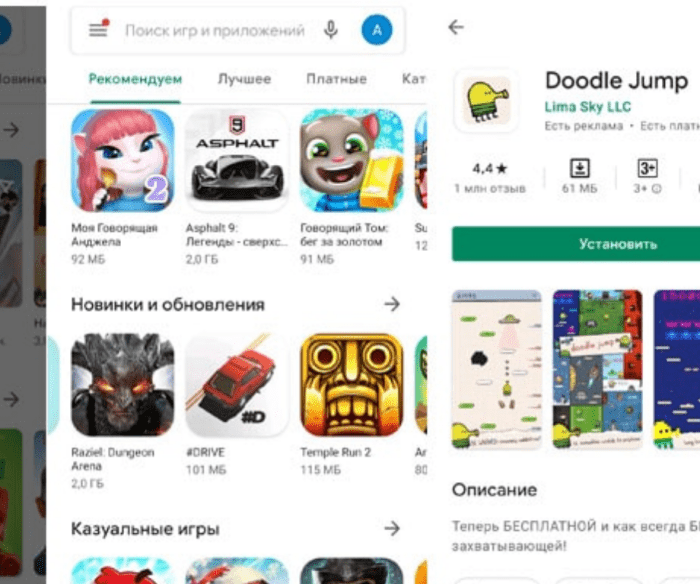
- Если установка прошла успешно, вновь запустите Market Helper и нажмите кнопку «Restore», чтобы вернуть старые параметры.
Конечно, вы можете продолжать пользоваться Market Helper с новыми параметрами, однако это может вызвать ряд других проблем. Поэтому настоятельно рекомендуется обращаться к помощи данной утилиты только при непосредственной необходимости.
Ручное изменение данных про гаджет
То же, что делает Market Helper для снятия ограничений, можно выполнить самостоятельно. Правда, в таком случае тоже потребуется дополнительный софт:
- Используя Play Market, установите на смартфон ES Проводник.
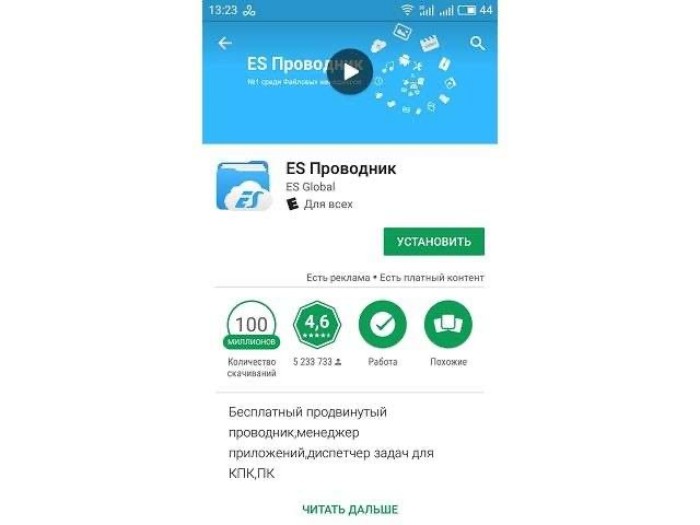
- Запустите новый диспетчер файлов и активируйте рут-доступ.
- Перейдите в папку «System».

- Найдите файл «build.prop» и откройте его через текстовый редактор.
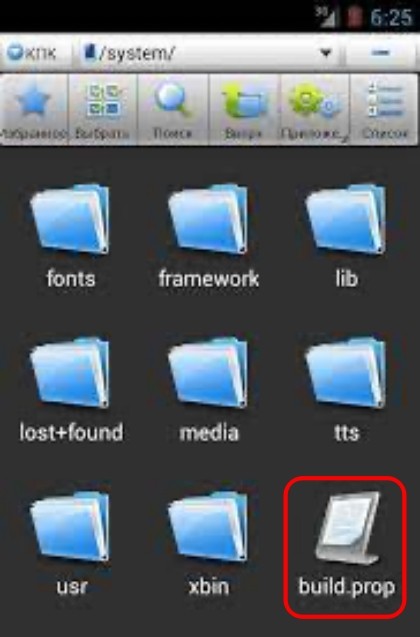
- Измените пункты «ro.product.model» и «ro.product.manufacturer» на название модели и производителя смартфона, которые поддерживают «проблемное» приложение.

- Через настройки телефона очистите кэш и данные Google Play.
Если все сделано правильно, то при повторном запуске Play Маркет понадобится пройти авторизацию, а затем вам будет доступно необходимое приложение. Как вы понимаете, этот способ работает только в случае, если ограничения связаны с отсутствием поддержки вашей модели смартфона.
Скачивание APK-файла
Самым рациональным вариантом является установка приложения через APK-файл. Для этого вам потребуется:
- Скачать APK-файл программы через любой источник, которому вы доверяете.
- Запустить APK и разрешить установку из неизвестных источников, если это не было сделано ранее.

- Нажать кнопку «Установить».

Ярлык приложения появится на рабочем столе, и вы сможете беспрепятственно его запустить. Правда, для обновления программы придется заново скачивать APK-файл с актуальной версией софта.
Источник: it-tehnik.ru
Как установить приложение на Android? Полезный совет
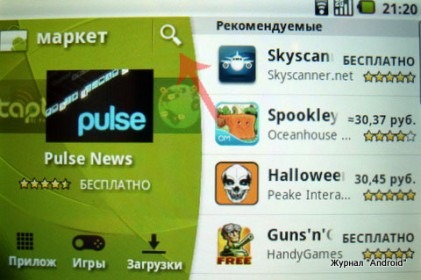
В прошлый раз мы говорили о то, как создавать папки. Вот, на днях редакция нашего журнала получила новое письмо, где автор просил помощь, а именно как установить приложение на Android?
Скажу честно, в этом нет ничего сложного. Существует 2 способа установки приложений и игр.
Способ 1. И так, Вы счастливый обладатель смартфона, и первое, что можно заметить, это предустановленное приложения под названием “Маркет” Его можно найти в главном меню или на одном из рабочих столов телефона.
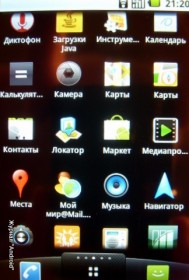
Предварительно у Вас должно быть установлено интернет-соединение в телефоне. После установки интернет-соединения заходим в “Маркет” В главном меню маркета выбираем значок в виде “Увеличительного стекла”
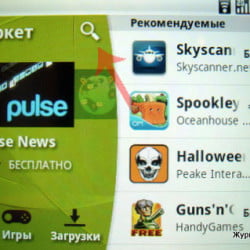
Теперь нужно ввести название искомой программы. На помощь придёт приложение “File Manager”. Это один, из самых лучших проводников.
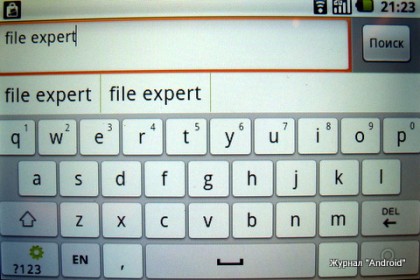
Как установить apk
Файлы с расширением .apk или, попросту, приложения для Андроид – это обыкновенные установочные архивы, работающие с любой программой-архиватором. Соответственно, установить подобное приложение на своем мобильном устройстве можно несколькими различными способами.
Способ первый, официальный. Google Play.
Любой современный планшет или смартфон снабжен специальной программой-клиентом Google Play по умолчанию. Все что вам остается сделать, это найти нужное вам приложение и нажать кнопку скачивания (установки). Остальное клиент Google Play сделает сам.
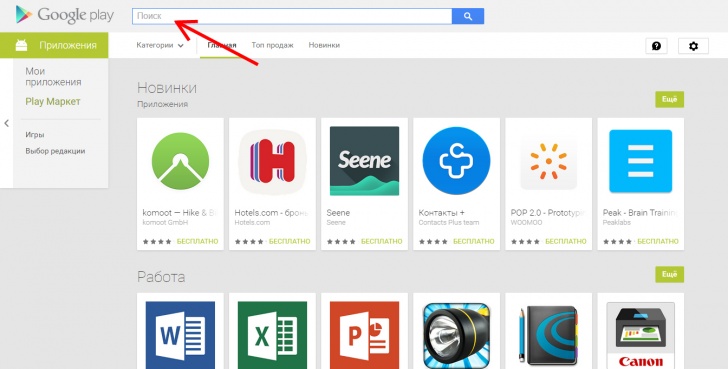
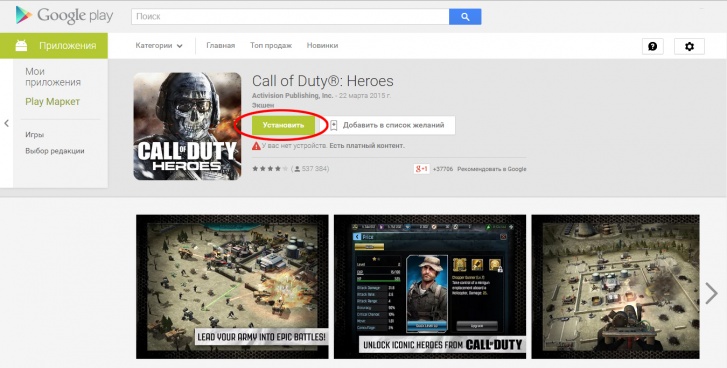
Плюсы способа: простота, удобство, возможность отслеживать вышедшие обновления для установленных приложений.
Минусы способа: высокий расход интернет-траффика, большое количество платного контента.
Способ второй, альтернативный. Web-версия Google Play.
Если вы по тем или иным причинам не можете воспользоваться программой-клиентом Google Play, посетите сайт Android Market Web Store (http://market.android.com). Авторизуйтесь в системе Google Play с той же учетной записи, которую использовали для регистрации своего мобильного устройства.
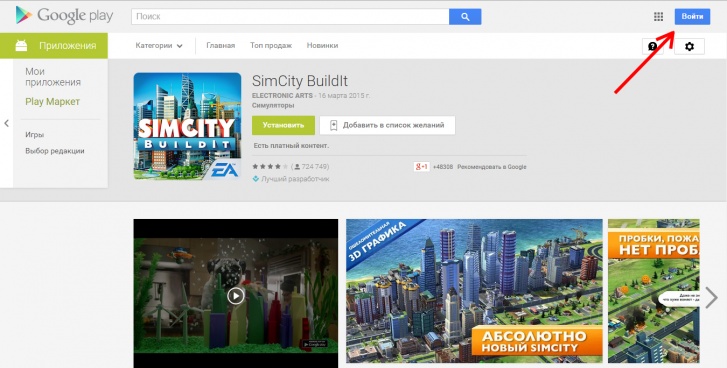
Нажмите кнопку установки нужного вам приложения и выберите из списка доступных устройств ваше. Далее установка завершится автоматически.
Плюсы способа: для использования достаточно любого браузера, удобный поиск по приложениям.
Минусы способа: не экономит трафик, необходимо время на синхронизацию учетной записи.
Способ третий, «пиратский». APK-файлы из сторонних источников.
Перед тем как пользоваться этим способом, дайте своему смартфону разрешение на установку приложений из сторонних источников.

Далее – следуйте пошаговой инструкции:
- Скачайте .apk файл необходимого вам приложения с любого стороннего сайта и сохраните его на SD-карте вашего мобильного устройства.
- Установите на свое мобильное устройство любую программу – менеджер файлов.
- Найдите скачанное приложение через менеджер файлов и запустите его.
Вы можете пропустить шаги 2 и 3, запомнив название нужного вам приложения и введя в строке браузера вашего мобильного устройства следующую ссылку: file:///sdcard/ИмяФайла.apk
Если после проделанных операций у вас возникли сложности с запуском приложения, это значит, что программа нуждается в кэш-файлах. О том, как устанавливать такие программы читайте в статье «Установка приложений с кэш»
Плюсы способа: отсутствие платного контента.
Минусы способа: сложно для неопытных пользователей.
Источник: android-hit.ru